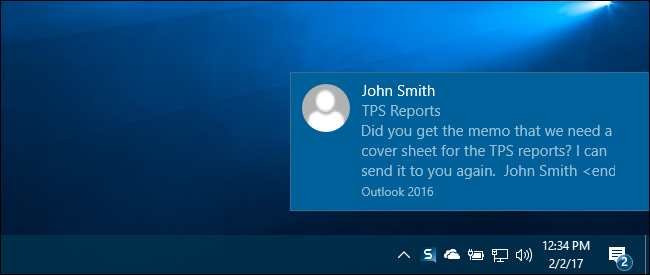Bildirimler, ihtiyaç duyduğunuzda mükemmeldir ve ihtiyaç duymadığınızda korkunç olur. Tüm bildirimlerin geçici olarak nasıl kapatılacağı ve hangi uygulamaların ve web sitelerinin bunları başka şekilde gösterebileceği nasıl yapılandırılacağı.
Tüm Bildirimleri Rahatsız Etme ile Geçici Olarak Devre Dışı Bırak
Rahatsız Etmeyin özelliği sizi engelleretkin durumdayken bildirimleri görmek veya telefonla arama yapmak Açmak için, sol üstteki simgeye tıklayarak Bildirim Merkezi'ni açın, ardından iki gizli seçeneği ortaya çıkarmak için yukarı kaydırın. Bunun gibi, böyle:

“Rahatsız Etmeyin” anahtarına geçiş yapın;yarın sabaha kadar bildirimleri görmek. Bu kolaydı, peki ya bunu çoğu gün otomatik olarak yapmak istersen? Bunu, Rahatsız Etmeyin ayarını bir programa ayarlayarak yapabilirsiniz.
Sistem Tercihleri> Bildirimler bölümüne gidin.

İlk göreceğiniz şey Rahatsız Etmeyinayarlar. “Kimden” seçeneğini seçin ve ardından Rahatsız Etmeyin öğesinin etkin olmasını istediğiniz süreleri ayarlayın. Varsayılan saatler, gece boyunca Rahatsız Etmeyin işlevini açar, ancak istediğiniz zaman dilimini ayarlayabilirsiniz.

Rahatsız etmeyin özelliğiniekran uyuyor veya TV veya projektör gibi harici ekranlara yansıtırken. Ayrıca, Mac'inizi Rahatsız Etmeyin açıkken telefon görüşmelerine (veya üç dakikalık bir süre içinde herhangi birinden tekrarlanan aramalara) izin verecek şekilde ayarlayabilirsiniz. Bu şekilde, bildirimleri devre dışı bırakıyorsunuz.
Herhangi Bir Uygulama İçin Afiş Bildirimlerini Devre Dışı Bırak
Belki devre dışı bırakmak istemezsin tümden bildirimler, ancak yalnızca belirli bir uygulamadan gelenler. Bunu da yapabilirsiniz!
Sistem Tercihleri> Bildirimler bölümüne gidin, ancak bu sefer soldaki panele dikkat edin. Bildirimleri kullanan her uygulama burada listelenir.

Bulduğunuz uygulamayı bulun ve seçin.bildirimleri devre dışı bırakmak gibi. Artık bildirimlerin nasıl yapıldığını yapılandırabilmek için sağ paneli kullanabilirsiniz. Önce uyarı tarzına bakarak bunu yıkalım.
Çoğu uygulama için varsayılan uyarı stiliAfişler - bu bildirimler ekranınızın sağ üst köşesinde açılır ve birkaç saniye sonra kaybolur. Bu arada alarmlar, onlarla bir şeyler yapana kadar takıl. Seçeneği “Yok” olarak ayarlayın, o uygulama için hiçbir bildirim göremezsiniz.

Ama dahası var! Bu seçeneklerin altında dört onay kutusu bulacaksınız:
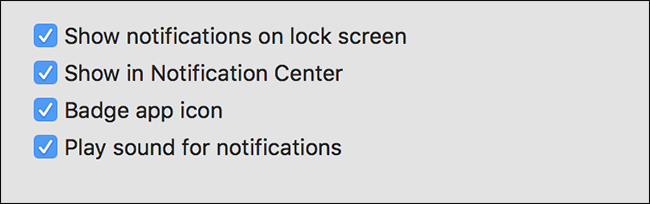
İlk bu uygulama gösterisinden gelen bildirimleri sağlarEkranınız kilitlendiğinde yukarıya kaldır - bunun devre dışı bırakılması güvenlik açısından yararlı olabilir. İkinci seçenek, bildirimlerin daha önce nasıl erişeceğinizi gösterdiğimiz Bildirim Merkezi'nde görünüp görünmeyeceğine karar verir. Bu uygulamanın açık bırakılmasını sağlayın; böylece uygulama için yapılan bildirimleri devre dışı bıraksanız bile, Bildirim Merkezi'ndeki uygulama bildirimlerini inceleyebilirsiniz.
Üçüncü seçenek - “Rozet uygulaması simgesi” — dock simgelerinde görünen kırmızı noktaları devre dışı bırakmanıza olanak tanır. Ve son olarak, dördüncü seçenek bildirim seslerini devre dışı bırakmanıza izin verir.
Herhangi bir uygulamayı bu şekilde beğeninize göre özelleştirebilirsiniz, bu nedenle devam edin ve görmek istemediğiniz herhangi bir uygulamanın bildirimlerini devre dışı bırakın.
Safari Web Sitesi Bildirimlerini Devre Dışı Bırak
Safari kullanıcısıysanız, muhtemelen fark etmişsinizdirbazı sitelerin size bildirim gösterip gösteremediklerini sorduğunu belirtir. Belki de yanlışlıkla pişman olmak için bir çifte izin verdiniz. Sorun değil: Safari'yi açın ve ardından menü çubuğunda Safari> Tercihler'i tıklayın. “Web Siteleri” sekmesine gidin ve ardından sol paneldeki “Bildirimler” i tıklayın.

Buradan, herhangi biri için bildirimleri devre dışı bırakabilirsiniz.belirli bir web sitesi. “Web sitelerinin push bildirimleri göndermek için izin istemesine izin ver” onay kutusunu devre dışı bırakarak da web sitelerinin bu soruyu sormasını durdurabilirsiniz.
Safari kullanıcısı değil misiniz? Diğer tarayıcılardaki web sitesi bildirimlerini nasıl devre dışı bırakacağınız aşağıda açıklanmıştır.